本文主要介绍如何从博通官网下载VMware 原版ESXi安装包,其中要注意的是下载VMware原版ESXi是需要有相关授权,不然会提示无权限下载。但是如果下载服务器硬件厂商定制版(OEM)的ESXi是无需验证授权,具体步骤参考:《如何从博通官网下载DELL OEM 的ESXi》。根据个人经验推荐在生产环境使用服务器厂商定制版(OEM)的ESXi安装包。关于OEM ESXi版本和原版ESXi包的区别参考:《戴尔OEM版ESXi安装包与VMware原版安装包有何不同?》
第1步,访问博通支持主页并点击右上角的【Login】,并根据提示输入账户和密码进行登录
https://support.broadcom.com/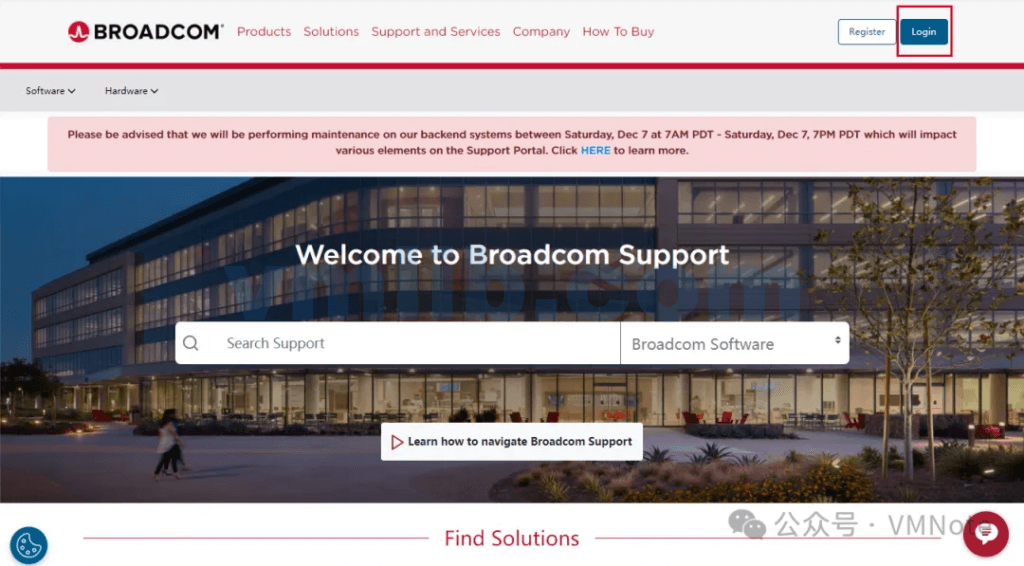
第2步,确认当前的产品组是【VMware Cloud Foundation】
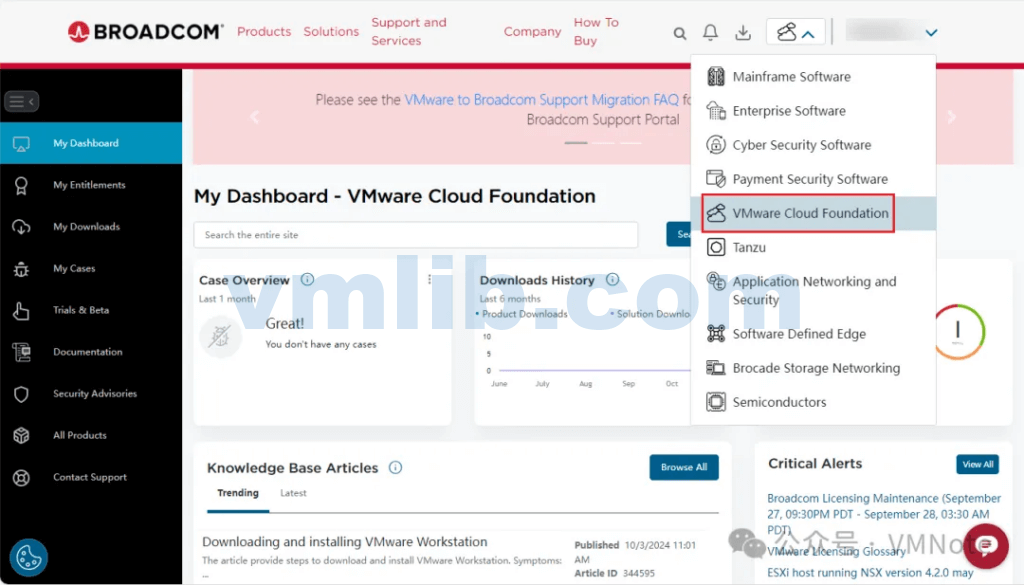
第3步,点击【My Downloads】,并在右上角输入框中输入【vSphere】,然后在筛选的结果中点击【VMware vSphere】
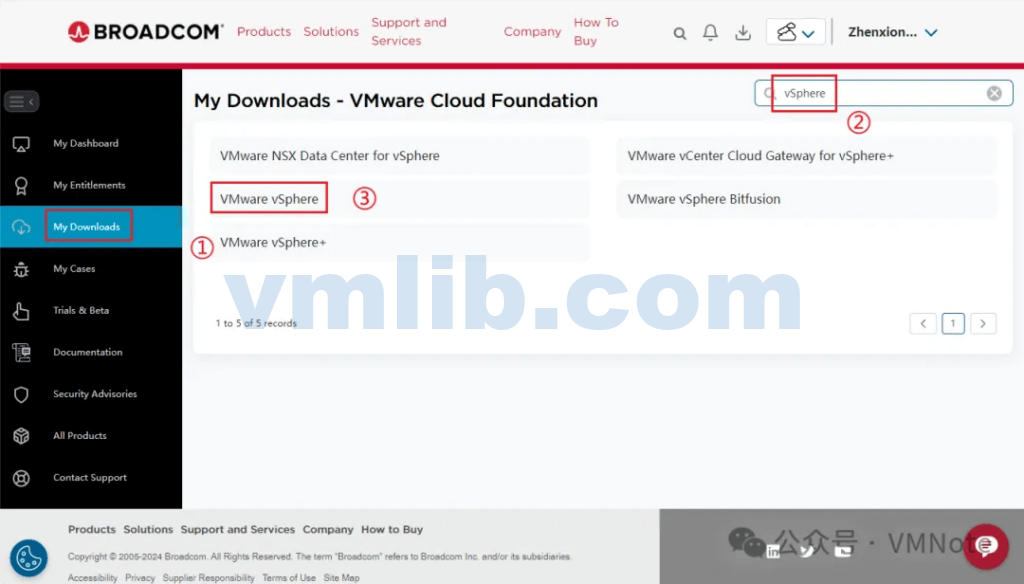
第4步,在vSphere下载页面,选择包含授权徽标的产品,然点击右边的尖括号展开页面
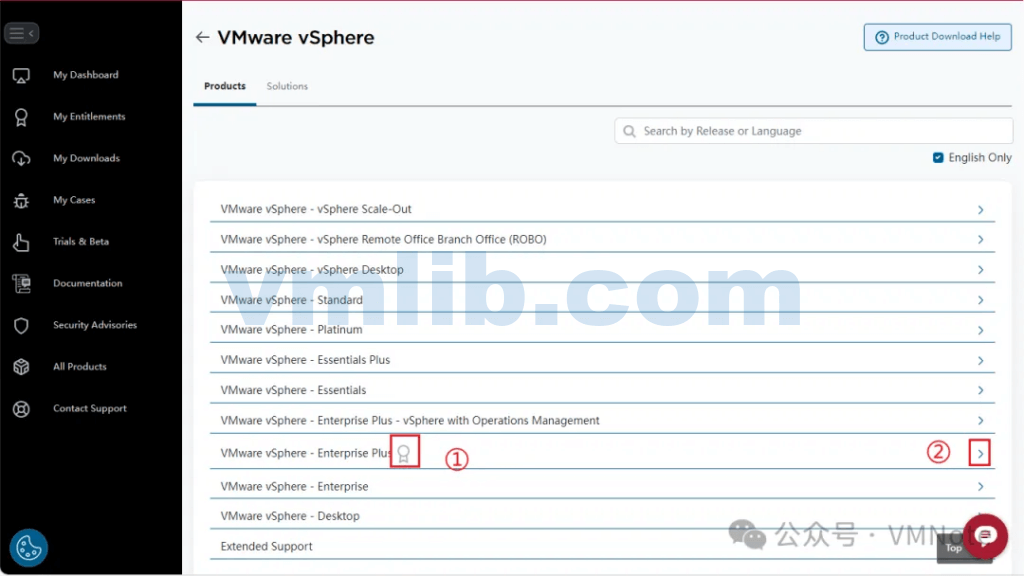
第5步,找到授权的产品,然后点击版本
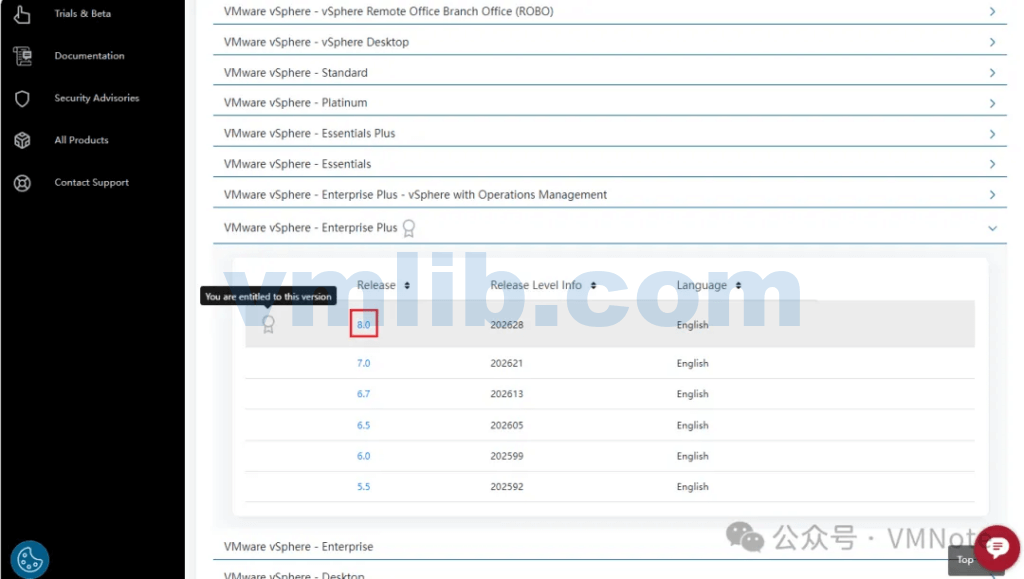
第6步,在vSphere下载页面,找到ESXi所在的行,然后点击【View Group】
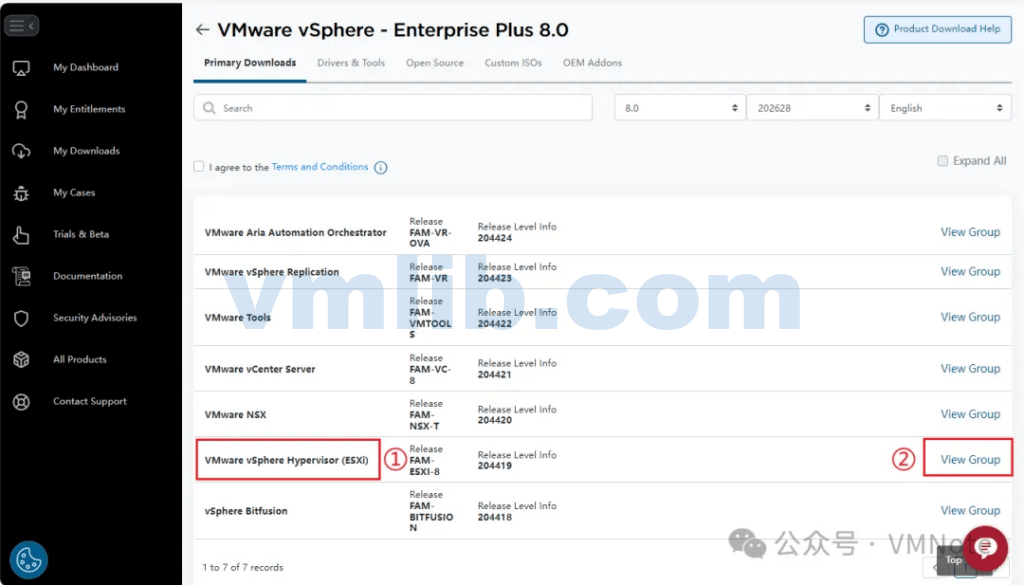
第7步,在ESXi下载页面,默认显示是该版本的最新版,如果要下载历史版本可以点击右边的下拉选项框选择需要的版本。
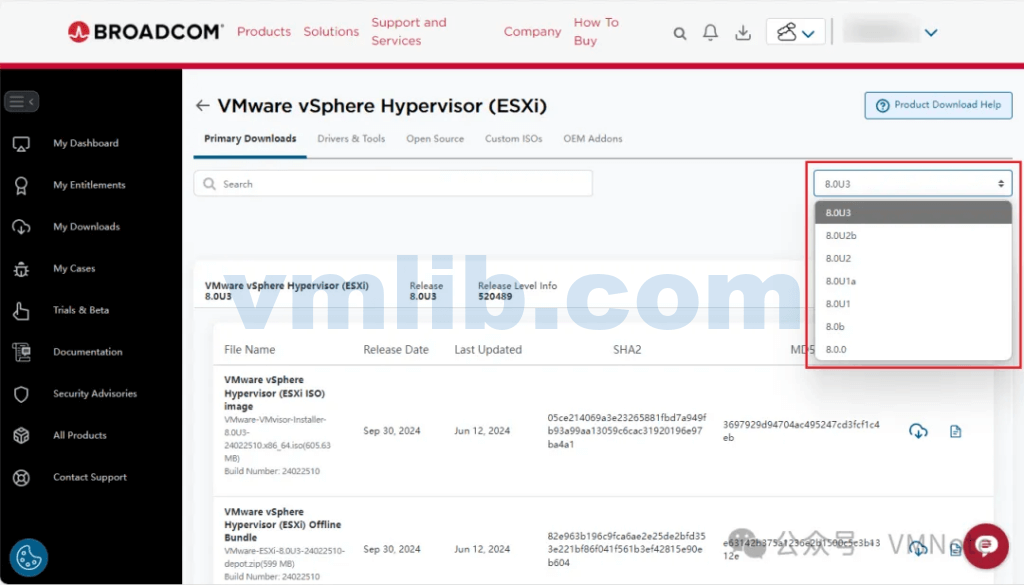
第8步,选择需要的文件格式,然后点击右边的下载图标注:ISO格式支持全新引导安装,ZIP格式通常是用来升级
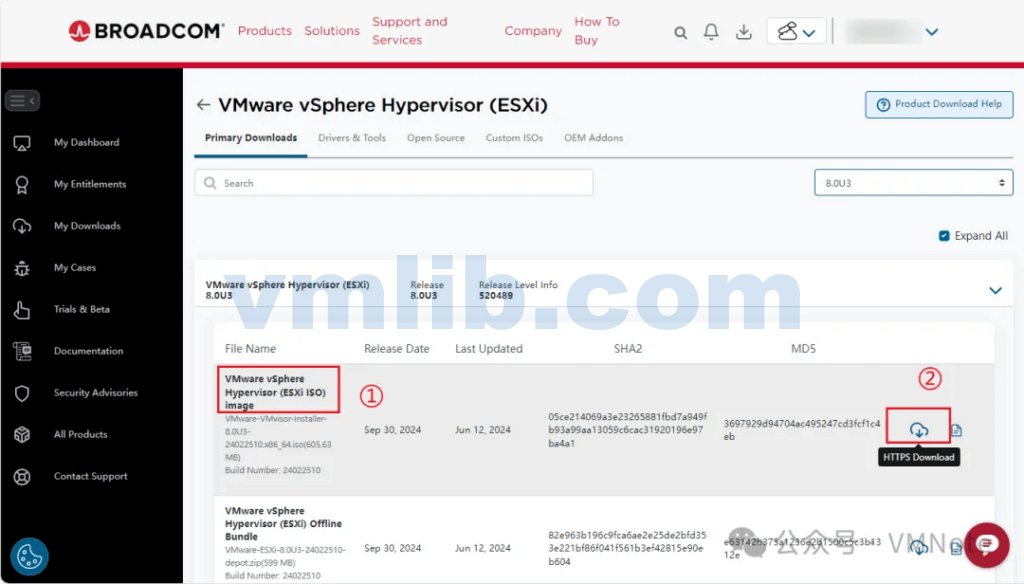
第9步,确认ESXi的安装包已经开始下载
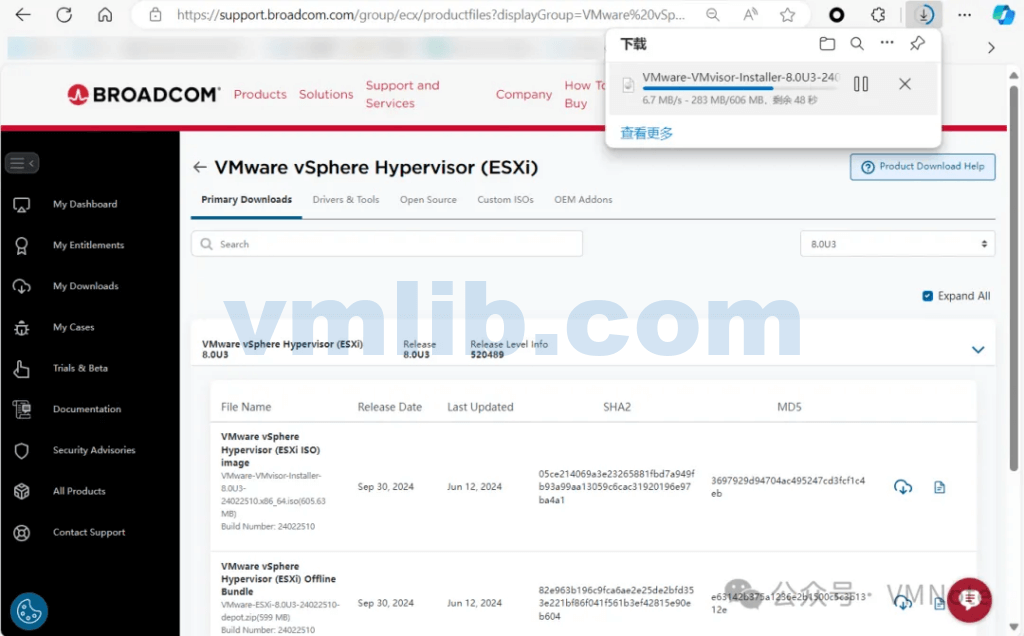
通过本指南,你可以轻松找到VMware ESXi官方原版安装包的下载路径,并了解获取权限的要求。需要注意的是,博通(Broadcom)官网 需要授权才能下载VMware原版ESXi,如果没有权限,可以选择OEM定制版ESXi,例如DELL OEM版本,无需额外授权即可下载。我们还介绍了vSphere ESXi不同版本的选择,包括ISO和ZIP格式的区别,帮助你根据实际需求选择合适的安装包。如果你在下载ESXi时遇到问题,如无法找到下载链接、下载权限不足、提示无权访问,可以参考本指南中的步骤进行排查。






 VM技术助理
VM技术助理














